Solaris数据备份命令
Solaris 操作系统及亿阳网管磁带备份
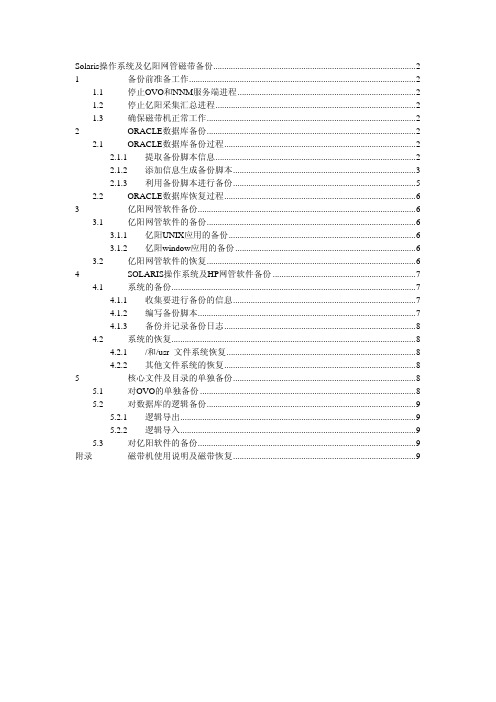
Solaris 操作系统及亿阳网管磁带备份
亿阳信息化技术服务部 方景明 针对亿阳管系统的实施,系统可能出现不可意料的问题(如磁盘坏、人为删除整个核 心文件夹等) ,而导致系统无法运行。因此,在进行重大修改前或长假之前需要对系统做一 次比较全面的系统备份。
1 备份前准备工作
1.1 停止 OVO 和 NNM 服务端进程
Solaris操作系统及亿阳网管磁带备份 ............................................................................................2 1 备份前准备工作 .......................................................................................................2 1.1 停止OVO和NNM服务端进程 .................................................................................2 1.2 停止亿阳采集汇总进程 ...........................................................................................2 1.3 确保磁带机正常工作 ...............................................................................................2 2 ORACLE数据库备份 ...............................................................................................2 2.1 ORACLE数据库备份过程 .......................................................................................2 2.1.1 提取备份脚本信息 ...........................................................................................2 2.1.2 添加信息生成备份脚本 ...................................................................................3 2.1.3 利用备份脚本进行备份 ...................................................................................5 2.2 ORACLE数据库恢复过程 .......................................................................................6 3 亿阳网管软件备份 ...................................................................................................6 3.1 亿阳网管软件的备份 ...............................................................................................6 3.1.1 亿阳UNIX应用的备份 .....................................................................................6 3.1.2 亿阳window应用的备份 ..................................................................................6 3.2 亿阳网管软件的恢复 ...............................................................................................6 4 SOLARIS操作系统及HP网管软件备份 .................................................................7 4.1 系统的备份 ...............................................................................................................7 4.1.1 收集要进行备份的信息 ...................................................................................7 4.1.2 编写备份脚本 ...................................................................................................7 4.1.3 备份并记录备份日志 .......................................................................................8 4.2 系统的恢复 ...............................................................................................................8 4.2.1 /和/usr 文件系统恢复 ......................................................................................8 4.2.2 其他文件系统的恢复 .......................................................................................8 5 核心文件及目录的单独备份 ...................................................................................8 5.1 对OVO的单独备份 ..................................................................................................8 5.2 对数据库的逻辑备份 ...............................................................................................9 5.2.1 逻辑导出 ...........................................................................................................9 5.2.2 逻辑导入 ...........................................................................................................9 5.3 对亿阳软件的备份 ...................................................................................................9 附录 磁带机使用说明及磁带恢复 ...................................................................................9
solaris命令大全

SUN solaris 命令大全(1)2007-09-18 10:49一、Sun发展简史(本节不作学习要求)(一)硬件体系·81--89 Sun1/2/3 CISC Motrala 680x0系列·89--94 Sun4/60 sparc1 Risc sparc: 65 sparc1+ ; 70 sparc2; Server : Sun/290/670/690·93--96 Sparc10/20 SuperSparc: Server : 1000/2000·96--97 Solaris-test1(140/170/170E/200E)o Solaris-testSparc SBUS体系结构,UPA接口o Solaris-test2o Server : E150,E3000·98--99 Solaris-test5 ,Solaris-test10 PCI体系结构(IDE外设)o Solaris-test30,Solaris-test60o Server : E250,E450,E3500·00-04 …..(二)软件体系·Solaris 1.x SunOS 4.1.3+OpenWindow 1.x BSD·Solaris 2.x System V 32bit· 2.5.1 SunOS 5.5.1 +OpenWindows· 2.6 SunOS5.6+CDE1.2·Solaris 2.7(7) 64 bit·Solaris 5.8 (Solaris 8)·Solaris 10二、PROM状态命令与参数(本节不作学习要求)(一)指令集格式: OK> 指令1.banner 显示当前机器配置状况,CPU,内存,hostid,EtherNet2.probe-scsi 显示内部SCSI通道所挂接设备3.probe-scsi-all 显示所有SCSI通道及所挂接设备4.probe-ide 显示所有IDE通道及所挂接设备(针对U10,U5) probe-fcal-all5.devalias 显示设备别名,如 cdrom,disk,disk0,disk1等6.printenv 无参数,显示环境变量或参数为环境变量名如: printenvauto-boot?7.setenv 设置环境变量,如: setenv auto-boot? false8.set-default 恢复环境变量预定值如:set-default auto-boot?9.set-defaults 恢复所有环境变量预定值10.boot device [option] 启动主机device :设备别名,如:cdrom,disk,net 或直接设备名。
Solaris操作系统的备份与恢复
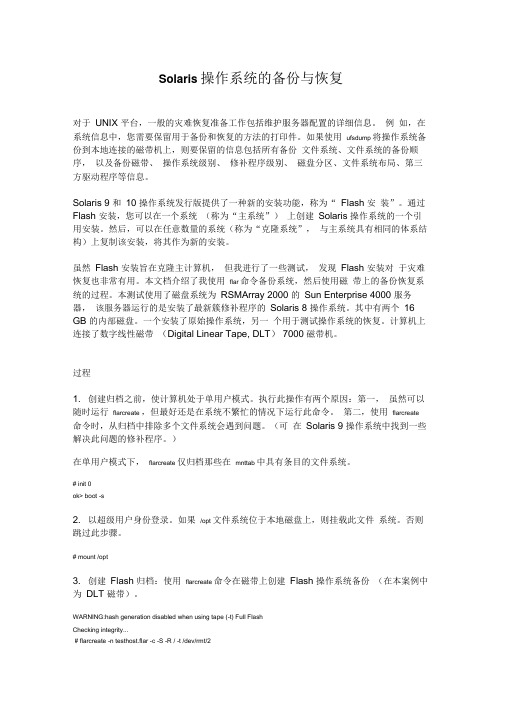
Solaris 操作系统的备份与恢复对于UNIX 平台,一般的灾难恢复准备工作包括维护服务器配置的详细信息。
例如,在系统信息中,您需要保留用于备份和恢复的方法的打印件。
如果使用ufsdump 将操作系统备份到本地连接的磁带机上,则要保留的信息包括所有备份文件系统、文件系统的备份顺序,以及备份磁带、操作系统级别、修补程序级别、磁盘分区、文件系统布局、第三方驱动程序等信息。
Solaris 9 和10 操作系统发行版提供了一种新的安装功能,称为“ Flash 安装”。
通过Flash 安装,您可以在一个系统(称为“主系统”)上创建Solaris 操作系统的一个引用安装。
然后,可以在任意数量的系统(称为“克隆系统”,与主系统具有相同的体系结构)上复制该安装,将其作为新的安装。
虽然Flash 安装旨在克隆主计算机,但我进行了一些测试,发现Flash 安装对于灾难恢复也非常有用。
本文档介绍了我使用flar 命令备份系统,然后使用磁带上的备份恢复系统的过程。
本测试使用了磁盘系统为RSMArray 2000 的Sun Enterprise 4000 服务器,该服务器运行的是安装了最新簇修补程序的Solaris 8 操作系统。
其中有两个16 GB 的内部磁盘。
一个安装了原始操作系统,另一个用于测试操作系统的恢复。
计算机上连接了数字线性磁带(Digital Linear Tape, DLT) 7000 磁带机。
过程1. 创建归档之前,使计算机处于单用户模式。
执行此操作有两个原因:第一,虽然可以随时运行flarcreate ,但最好还是在系统不繁忙的情况下运行此命令。
第二,使用flarcreate 命令时,从归档中排除多个文件系统会遇到问题。
(可在Solaris 9 操作系统中找到一些解决此问题的修补程序。
)在单用户模式下,flarcreate 仅归档那些在mnttab 中具有条目的文件系统。
# init 0ok> boot -s2. 以超级用户身份登录。
solaris10系统管理命令和系统备份方法
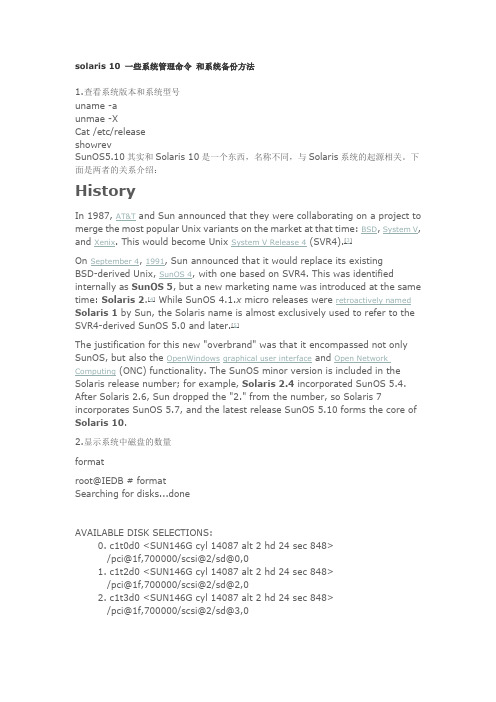
solaris 10 一些系统管理命令和系统备份方法1.查看系统版本和系统型号uname -aunmae -XCat /etc/releaseshowrevSunOS5.10其实和Solaris 10是一个东西,名称不同,与Solaris系统的起源相关。
下面是两者的关系介绍:HistoryIn 1987, AT&T and Sun announced that they were collaborating on a project to merge the most popular Unix variants on the market at that time: BSD, System V, and Xenix. This would become Unix System V Release 4 (SVR4).[3]On September 4, 1991, Sun announced that it would replace its existingBSD-derived Unix, SunOS 4, with one based on SVR4. This was identified internally as SunOS 5, but a new marketing name was introduced at the same time: Solaris 2.[4] While SunOS 4.1.x micro releases were retroactively named Solaris 1 by Sun, the Solaris name is almost exclusively used to refer to the SVR4-derived SunOS 5.0 and later.[5]The justification for this new "overbrand" was that it encompassed not only SunOS, but also the OpenWindows graphical user interface and Open Network Computing (ONC) functionality. The SunOS minor version is included in the Solaris release number; for example, Solaris 2.4 incorporated SunOS 5.4. After Solaris 2.6, Sun dropped the "2." from the number, so Solaris 7 incorporates SunOS 5.7, and the latest release SunOS 5.10 forms the core of Solaris 10.2.显示系统中磁盘的数量formatroot@IEDB # formatSearching for disks...doneAVAILABLE DISK SELECTIONS:0. c1t0d0 <SUN146G cyl 14087 alt 2 hd 24 sec 848>/pci@1f,700000/scsi@2/sd@0,01. c1t2d0 <SUN146G cyl 14087 alt 2 hd 24 sec 848>/pci@1f,700000/scsi@2/sd@2,02. c1t3d0 <SUN146G cyl 14087 alt 2 hd 24 sec 848>/pci@1f,700000/scsi@2/sd@3,0但是,如果系统中存在硬件raid,format显示的有可能是做过raid的之后的逻辑盘。
7SUN solaris_备份与恢复
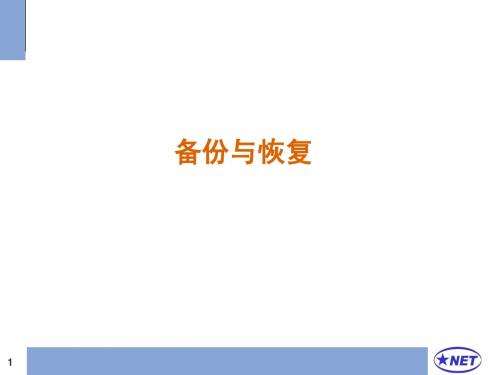
#rm restoresymtable
#cd / #umount /mnt
16
mt命令
mt [ -f tape-device-name ] command [ count ] 例:
mt –f /dev/rmt/0 rewind
17
mt命令举例
# tar cvf /dev/rmt/0n solaris # tar cvf /dev/rmt/0n jini # tar cvf /dev/rmt/0 java
# mt -f /dev/rmt/0n fsf 2
# tar xvf /dev/rmt/0
18
外设的使用
外置磁带机 外置CDROM 软盘的使用
19
外置磁带机的使用
系统当前在ok状态下 将外置磁带机与主机相连 打开磁带机电源 probe-scsi boot -r tar tvf /dev/rmt/0
20
外置CDROM的使用
系统当前在ok状态下
将外置cdrom与主机相连
打开cdrom电源
probe-scsi boot -r 确保光盘放入光驱中 cd /cdrom/cdrom0 ls
21
如何确定CD是否在用
#fuser -u [-k] /cdrom/cdrom0 – -u 显示使用CD的用户 – -k 杀掉使用CD的进程
11
备份与恢复方法
ufsdump/ufsrestore
– 备份系统
ufsdump 0cuf /dev/rmt/0n /dev/rdsk/c0t3d0s0
– 恢复至当前目录
ufsrestore rvf /dev/rmt/0
– 恢复单个文件
ufsrestore xvf /dev/rmt/0 filename
2006年7月华为上岗政试题(附答案1)

第一部分:公共基础部分(共计100分)一、填空题(每空1分,共计15分)1.Solaris系统中查找系统中带有字符串Emf的所有进程的信息的命令为(ps –ef |grep Emf)。
2.Solaris系统中,如果要想使本工作站无法telnet到任何主机上,需要修改文件(/etc/services)。
3.L2TP报文头使VPN协议报文头,其内封装的是(HELLO)报文。
4.通常,MPLS包头中有(20)Bit用作标签(Label)。
5.MPLS VPN网络中,私网路由和(标签)是M-BGP分配或者传递的。
6.RTP协议是H.323IP电话系统使用的语音视频打包协议,其使用的传输层协议是(UDP)。
7.OSPF用(IP)报文来封装自己的协议报文,协议号是89。
8.传统以太网的最大传输帧长是(1518)字节。
9.BGP把TCP当做它的传送协议,使用端口号为(179)。
10.IP报文的报文头最多有(20)个字节。
11.PPPOE协议分为两个阶段,分别为PPPOE(Discovery)阶段和PPPOE会话阶段。
前阶段的目的是为了获取PPPOE服务器/访问集器的MAC地址,以便建立点对点的通信。
12.范围在(3000-3999)的访问控制列表是高级的访问控制列表。
13.Radius协议包是采用(UDP)协议作为其传输模式。
14.让一台IP地址是10.0.0.1的主机访问Internet的必要技术是(NA T)。
15.ISIS的level 2区域,相当与OSPF的(Backbone)区域。
二、判断题1.在sybase的isql环境中,updat sysdatebases命令需要在master数据库中执行(×)2.在SUN BLADE系列机型上安装Solaris操作系统时,如果出现的是字符安装界面,且安装完成后也无法出现图形登陆界面,最可能的原因是操作系统语言选择不正确(√)。
3.在IP协议数据报文中,标志字段的最低位如果为1表示后面还有分片的数据报,该标志字段的最低位是DF(√)。
SunOS 常用操作命令

SunOS 常用操作命令1. 系统# passwd:修改口令# exit:退出系统2. 文件# cp:复制文件或目录,参数:-a递归目录,-i覆盖确认# mv:改名移动# rm:删除,参数:-r递归删除3. 目录# mkdir:创建目录# rmdir:删除空目录# cd:改变工作目录# pwd:查看当前路径# ls:列目录,参数:-a所有文件,-c按时间排序,-l详细信息--没有ll4. 文本# sort:排序# uniq:删除重复行5. 备份压缩# tar:档案,参数:-c创建新档案,-r追加到末尾,-t列出档案内容,-u更新文件,-x释放文件,-f使用档案文件或设备,-M多卷,-v详细报告,-w每步确认。
例tar cvf text.tar *.txt++++++++++++++++++++++++++++++++在Linux 的环境里tar是新的,符合GUN,因此可以在tar的參數加上z 会自动呼叫gzip但如果在某些unix 如sunos 其tar就无法呼叫gzip,因此如果同样一个abc.tar.gz 压缩文档,要分二次解。
gzip -d abc.tar.gz 解开 .gz 会产生abc.tar 再执行tar vxf abc.tar 就会再解开abc.tar全部了。
++++++++++++++++++++++++++++++++# gzip:压缩解压缩,参数:-d解压,-r递归压缩# unzip:解压缩,参数:-d目录,-x解压缩6. 权限# chmod:改变权限,r可读,w可写,x可执行。
0表示没有权限,1表示可执行权限,2表示可写权限,4表示可读权限,然后将其相加。
例如,如果想让某个文件的属主有“读/写”二种权限,需要把4(可读)+2(可写)=6(读/写)。
# chgrp:改变所属用户组# chown:改变属主7. 管理# wall:发送信息到全部登录用户# write:向某个用户发送信息# mesg y:设定允许别人给自己发送信息# sync:缓存同步校验# shutdown:关机,参数:-r重启,-h关机不重启,-f快速关机,-c取消关机# free:查看内存# uptime:显示系统运行时间# df:磁盘占用空间,参数:-a显示所有文件系统# du:磁盘使用情况# dd:拷贝并格式转换# fdformat:低格软盘# echo:显示文字# cal:日历# date:系统日期和时间# clear:清屏8. 我的回忆by tom2sun# who:查看当前用户# finger:查看其他用户信息# rlogin:远程登录# rcp:远程复制# netstat:网络状态# cat:一次完全显示# more:分屏显示# file:列出文件类型# grep:查找内容# find:查找文件# ps:当前运行程序,参数-a显示所有进程# at:时间,命令,Ctrl+D结束# lp:打印# nice:指定优先级# renice:调整优先级# kill:终止进程# man:获取命令帮助# touch:改变时间记录# ln:链接# mount -t vfat /dev/hda1 /mnt/dos:挂载Dos分区(不适用于Unix-Center) 9. FTP# ftp:启动FTP程序ftp>open:打开close:关闭bye:离开get:下载put:上传mget/mput:多个文件下载/上传reget:恢复下载binary:二进制传送文件ascii:ASCII码传送cd:改变远程目录lcd:改变本地目录mkdir:建目录rmdir:删除目录delete:删除文件mdelete:一次删除多个rename:重命名status:显示状态prompt:交互式hash:每传送1024字节显示#(hash)size:显示文件大小reset:重置10. via,i:进入输入状态ESC:返回命令状态:命令模式Q!:退出11. 快键及其他Alt+F1~F6:访问多个虚拟控制台(不适用于Unix-Center)Tab:命令补全末尾&:后台进程----------------------------------------硬件系统:1、如何查看cpu的状态?# psrinfo -v# mpstat 可以列出多cpu负载的状态2、如何查看内存?# prtconf | grep 'Memory' 可以查看内存的多少.# /usr/platform/sun4u/sbin/prtdiag3、如何动态添加swap分区?# $su -root ----- 成为超级用户# mkfile 100m /home/swapfile ----- 创建100m的Swap文件# /usr/sbin/swap -a /path/filename ----- 激活Swap文件# /usr/sbin/swap -l ----- 验证swap文件# /usr/sbin/swap -d /path/filename ----- 取消swap文件# rm -rf /home/swapfile ----- 删除swap文件4、如何查看当前网卡是以何种速率起来的?# dmesg |grep Link5、如何调整x-window的分辨率和刷新频率?字符界面登陆,运行:#/kdmconfig6、如何使用光、软驱?一般情况下用:# /etc/init.d/volmgt start# volcheck以上方法不行,用:# /etc/init.d/volmgt stop# mount -F hsfs -o ro /dev/dsk/c0t6d0s0 /cdrom --挂接光驱# mount -F pcfs /dev/diskette0 /floppy --挂接软驱solaris定义系统磁盘文件系统说明:ufs – UNIX文件系统。
上讯信息技术股份有限公司数据在线备份与存储系统使用手册说明书

数据在线备份与存储系统使用手册上讯信息技术股份有限公司DS数据安全产品部版权声明本文档版权归上海上讯信息技术股份有限公司所有(简称上讯信息),并保留一切权利。
未经书面许可,任何公司和个人不得将此文档中的任何部分包括其中所含的所有资料进行复制、公开、转载或以其他方式传播、散发给第三方。
否则,本公司将必将追究其法律责任。
免责条款本文档仅提供阶段性信息,因市场情况变化迅速,所含内容可根据产品的实际情况随时更新、修改,恕不另行通知。
所以,本文档仅供参考使用,不提供任何形式的担保,如因文档使用不当造成的直接或间接损失,本公司不承担任何责任。
信息反馈地址:上海市浦东新区张江高科技园区郭守敬路498号20号楼邮编:201203电话:86-21-51905999 传真:86-21-51905959邮箱:********************目录1产品介绍 (7)1.1产品简介 (7)1.2产品架构 (8)1.3产品功能 (8)1.4工作环境要求 (9)1.4.1安装数据在线备份与存储系统客户端系统要求 (9)2安装与卸载 (10)2.1安装前准备 (10)2.1.1安全使用需知 (10)2.2服务器安装 (10)2.2.1硬件导览(产品外观以实物为主) (10)2.2.2硬件安装 (11)2.2.3配置部署 (13)2.3客户端安装 (15)2.3.1Windows操作系统下安装数据在线备份与存储系统版 (15)2.3.2Mac OS X操作系统下安装数据在线备份与存储系统版 (18)2.3.3Linux操作系统下安装数据在线备份与存储系统版 (18)2.3.4Netware操作系统下安装数据在线备份与存储系统版 (19)2.3.5Solaris操作系统下安装数据在线备份与存储系统版 (19)2.4卸载 (20)2.4.1Windows操作系统下卸载数据在线备份与存储系统版 (20)2.4.2Mac OS X操作系统下卸载数据在线备份与存储系统版 (20)2.4.3Linux/UNIX/Solaris 操作系统下卸载数据在线备份与存储系统版 (21)2.4.4Netware操作系统下卸载数据在线备份与存储系统版 (21)3新手上路 (22)3.1.1安装虚拟机快速步骤 (22)4管理平台配置使用说明 (37)4.1数据保险箱管理平台登录 (37)4.2快速设置向导 (39)4.3系统设置 (42)4.3.1系统设置 (42)4.3.2邮件设置 (43)4.3.3网络设置 (46)4.3.4防火墙设置 (47)4.3.5安全套件 (48)4.3.6升级 (49)4.3.7备份/恢复 (49)4.3.8电源设置 (52)4.3.9恢复出厂设置 (52)4.4存储设置 (53)4.4.1磁盘管理 (53)4.4.2加密管理 (56)4.4.3磁盘卷管理 (57)4.4.4热备盘管理 (61)4.5用户管理 (61)4.5.1用户管理 (61)4.5.2群组管理 (62)4.6文件共享 (63)4.6.1共享管理 (63)4.6.2文件管理 (64)4.6.3SAMBA (66)4.6.4FTP (66)4.6.5NFS (67)4.6.6AFP (68)4.6.7ISCSI (69)4.7虚拟平台 (72)4.7.1虚拟机 (72)4.7.2虚拟磁盘 (73)4.7.3安装镜像 (74)4.7.4全局设置 (75)4.8备份服务 (76)4.8.1备份服务状态 (76)4.8.2备份服务管理 (76)4.8.3异地同步复制 (84)4.9系统日志 (87)4.10帮助 (88)5客户端配置使用说明 (88)5.1开始使用数据在线备份与存储系统版 (88)5.1.1从系统托盘快速启动(仅限于Windows操作系统) (88)5.1.2登陆对话框 (89)5.1.3语言选择 (90)5.1.4操作主界面 (90)5.1.5用户设定 (91)5.1.6备份日志 (93)5.2设定备份集 (93)5.2.1备份集类型 (94)5.2.2备份来源 (95)5.2.3备份计划任务 (97)5.2.4连续数据保护(CDP) (97)5.2.5加密 (100)5.2.6备份过滤器 (101)5.2.7备份前/备份后命令 (104)5.2.8临时文件夹 (106)5.2.10追踪符号链接(仅适用于Linux/Unix/Mac) (107)5.2.11微软卷影复制服务(VSS) (107)5.2.12保存策略 (108)5.2.13额外备份(离线备份,注销提醒) (111)5.2.14In-file delta(文件中差异备份) (111)5.2.15本地复制 (111)5.2.16在多台电脑上使用一个备份账户 (114)5.3备份 (114)5.3.1数据是如何备份的 (114)5.3.2备份文件到备份服务器上 (115)5.3.3备份文件到本地磁盘(文件种子加载工具) (118)5.4恢复 (119)5.4.1从备份服务器上恢复备份的文件 (119)5.4.2从移动设备恢复备份的数据 (120)5.4.3在线恢复的IP地址限制机制 (121)5.5In-file delta(文件中差异备份)技术 (121)5.5.1概述 (122)5.5.2数据块大小 (124)5.5.3文件大小 (124)5.5.4上传完整文件 (125)5.5.5高级In-file delta(文件中差异备份) 类型 (125)5.6备份/恢复 Oracle 8i/9i/10g数据库 (126)5.6.1要求 (126)5.6.2概述 (127)5.6.3如何备份Oracle数据库(Physical Backup) (127)5.6.4如何恢复Oracle数据库 (131)5.6.5如何恢复单个表空间 (132)5.7第十章备份/恢复 Microsoft SQL Server 7.0 / 2000 / 2005 (132)5.7.1要求 (132)5.7.2概述 (133)5.7.3如何备份Microsoft SQL Server 数据库 (133)5.7.4如何恢复Microsoft SQL Server 数据库 (137)5.8备份/恢复 Lotus Domino / Notes (138)5.8.1要求 (138)5.8.2概述 (139)5.8.3如何备份Lotus Domino / Notes database(s) / file(s) on Windows (139)5.8.4如何恢复Lotus Domino / Notes database(s) / file(s) (143)5.9备份/恢复Microsoft Exchange Server (146)5.9.1要求 (146)5.9.2概述 (146)5.9.3如何备份Microsoft Exchange 服务器 (147)5.9.4如何恢复Microsoft Exchange 服务器 (151)5.10备份/恢复 Windows 系统状态 (152)5.10.2概述 (152)5.10.3如何备份Windows 系统状态 (152)5.10.4如何恢复Windows 系统状态 (155)5.11Microsoft Exchange邮件层面的备份/恢复 (156)5.11.1要求 (156)5.11.2概述 (156)5.11.3授权 (156)5.11.4如何对Exchange单邮箱备份 (157)5.11.5如何对Exchange单邮箱恢复 (161)5.12备份/恢复MySQL 服务器 (163)5.12.1要求 (163)5.12.2概述 (163)5.12.3如何备份MySQL server (163)5.12.4如何恢复MySQL 数据库 (168)5.13邮件报告 (168)5.13.1新用户报告 (168)5.13.2忘记密码报告 (169)5.13.3备份报告 (170)5.13.4备份设定更改报告 (173)6关于上讯信息 (174)7产品支持 (175)1产品介绍1.1产品简介随着信息科技的发展,企业对IT系统的依赖性也不断提高,越来越多的重要数据和文件以电子格式保存和传递。
solaris系统的备份与恢复

solaris文件系统的备份与恢复(ufsdump ufsrestore)1.指定磁带特性当不指定任何磁带特性时,ufsdump命令使用默认值集合。
可以指定磁带盒(-c)、密度(-d)、大小(-s)和磁道数(-t)。
注意可以以任意顺序指定选项,只要对应的参数顺序一致即可。
2.使用OIC-150备份文件系统要执行文件系统的完全备份,所在用户必须退出登录,且系统必须进入单用户模式。
在磁带设备名前添加remote-host:,可以从远程驱动器备份或者恢复文件。
remote-host:/dev/rmt/unit例如:远程磁带设备名为/dev/rmt/0,则在系统oak上为oak:/dev/rmt/0例:以下步骤完成文件系统的0级备份:1)输入init s ,进入单用户模式。
2)插入磁带。
3)输入ufsdump 0cuf /dev/rmt/unit /dev/rdsk/cntndns0其中,0表示0级(完全)备份,c表示盒式磁带,u表示更新备份记录,f和后面的设备名指定设备文件。
输入要备份的文件系统所在的原盘片。
4)如果备份需要多个磁带,ufsdump命令通知何时更换磁带。
5)在磁带上制作写有命令、文件系统和日期的标签。
增量备份1)系统进入单用户模式。
2)成为超级用户。
3)在磁带驱动器中插入磁带。
4)输入ufsdump [1-9]ucf/dev/rmt/unit /dev/rdsk/cntndnsn5)从磁带驱动器中取出磁带并作标签。
恢复备份的文件系统ufsrestore命令从使用ufsdump命令创建的备份中复制文件到当前目录。
可以使用ufsrestore 命令从0级备份和以后的增量全国人民代表大会中恢复整个文件系统层次,或者从任何备份磁带中恢复单个或者多个文件。
恢复的文件具有初始的所有者、最后修改的时间以及模式。
1.确定使用哪个磁带1)询问用户文件或者文件系统丢失的日期或者该文件恢复的最佳日期。
2)参照备份计划查找包含该文件或者文件系统的上次备份的日期。
Solarwinds备份操作手册

Solarwinds6.0备份操作
1、首先将数据备份:点击solarwinds network performance monitor—database utilties—database manager,如下图
打开solarwinds数据库管理器,加入本机数据库,右击需备份的数据库NetPerMon,选择backup database备份数据库,填写描述与备份路径和文件名,点击OK
2、将备份文件拷贝至新服务器,在新服务器上安装SQLserver2000并打上SP4补丁
3、安装solarwinds并注册,同样打开solarwinds数据库管理,右击数据库选择restore database恢复数据库(注意此时不要
运行软件,否则会弹出配置向导),浏览到刚才备份的文件netperfmon.bak,选择路径(例如以下D:\SolarWinds DB\NetPerfMon.mdf)注意需在D盘下新建一个名称为SolarWinds DB的文件夹,否则会无效,点击OK开始还原,还原时间看备份文件大小而定,如果10G左右大约需15-20分钟
4、运行solarwinds配置向导,使用sa登陆SQL服务器,连接数据库选择路径注意选择刚才备份的的D:\SolarWinds DB路径,
点击continue直到完成
5、以上步骤只是将数据库文件还原,然后需将节点信息还原,首先在服务中停止solarwinds的服务,打开数据库NetPerfMon
—表,点击engines打开表—返回所有行
6、将原来servername修改为新的名字,然后将新名称整行删除,退出后重新启动Solarwinds服务。
Solaris 10命令大全
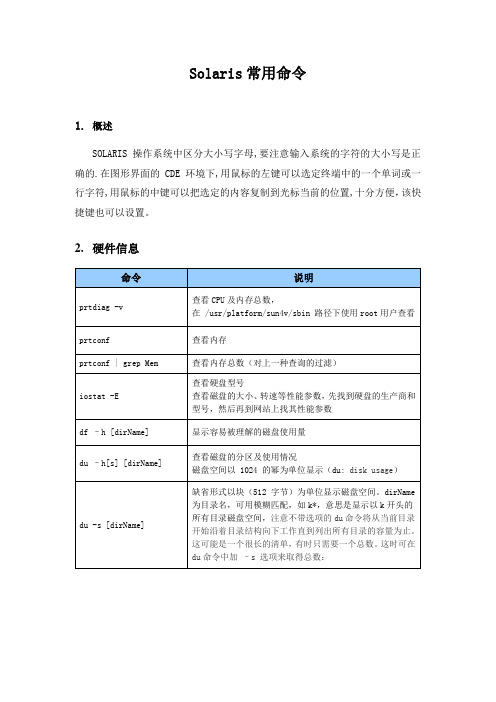
Solaris常用命令1.概述SOLARIS操作系统中区分大小写字母,要注意输入系统的字符的大小写是正确的.在图形界面的CDE环境下,用鼠标的左键可以选定终端中的一个单词或一行字符,用鼠标的中键可以把选定的内容复制到光标当前的位置,十分方便,该快捷键也可以设置。
2.硬件信息3.系统信息4.基本命令1、more2、cat3、tail4、mkdir5、ls相当于DOS的del,支持通配符 * 和 ? 例如rm file*, 为了不误删除想要的文件,在用通配符删除之前,先用ls file* 看看是否列出的文件都需要删除.要注意,用命令行删除的文件是无法恢复的,Unix操作系统因为多用户的原因,无法提供DOS下的undelete命令.如果在Solaris的CDE环境下,扔到垃圾箱的文件是可以恢复的,因为扔到垃圾箱里的文件并没有被真正删除。
7、cp9、mv10、chown格式:chmod {u|g|o|a}{+|-|=}{r|w|x} filenamechmod [who][op][mode] directory功能:改变文件的读写和执行权限。
有符号法和八进制数字法。
A、符号法u (user) 表示用户本人。
g (group) 表示同组用户。
o (oher) 表示其他用户。
a (all) 表示所有用户。
+ 用于给予指定用户的许可权限。
- 用于取消指定用户的许可权限。
= 将所许可的权限赋给文件。
r (read) 读许可,表示可以拷贝该文件或目录的内容。
w (write) 写许可,表示可以修改该文件或目录的内容。
x(execute)执行许可,表示可以执行该文件或进入目录。
B、八进制数字法此方法用三位八进制数作任选项,每位数字分别表示用户本人、同组用户、其他用户的权限,其中:r = 4 (100) 表示可读。
w = 2 (010) 表示可写。
x = 1 (001) 表示可执行。
13、FTP14、vi15、PS16、uname17、echo18、grep19、ln5.常用命令1、打包压缩2、查找进程3、杀进程4、创建用户/export/home,新增新用户的归属文件夹testSolaris是基于网络的操作系统,它可以供多人使用,当Solaris 系统安装好之后,默认只创建了一个root用户。
solaris 10基本命令

【3】查看端口
netstat -an | grep 8010
242.4
df -hk
ifconfig -a
ps -ef | grep ora_
tail -f /var/adm/messages
chown name1 /export/home/name1
5、修改/etc/passwd文件
vi /etc/passwd
把其中::/home/name1修改为::/export/home/name1
6、更换用户shell,使用bash可以使用上下方向键来选择历史命令
:bin/sh修改为:/bin/bash
:wq!(保存退出)
【2】tar命令
tar把文件保存到归档介质中,或直接从介质中读取归档文件。归档介质可以是软盘、磁带或常规文件。
1。使用tar创建备份
tar c(r)vn filename 或 tar cvfk device
#device参数是备份设备名称或是tar备份文件
"t"和“v"选项的组合可以显示一个目录列表
“f"指明下一个参数(device)为要读取得备份内容
3。从tar备份重读取文件
tar xvf device filename
#tar查找device上的备份,把适合filename的所有文件提取出来,并把他们放到当前路径相关的位置。注意,tar不能识别通配符,所以filename中应该是一系列明确的文件名。
#c——指定创建一个新的备份,它可以覆盖已有的同名文件
r——自动把文件加到档案文件的尾部,而不是生成新的文件。注意r选项只对磁盘上的档案文件有效,不能在磁带上使用。
NBU网络备份大全之Solaris设备管理(参考Word)

NBU网络备份大全之Solaris设备管理在备份软件的使用过程中,对于磁盘、磁带的管理一般会花费存储管理员很大比例的时间和精力。
因此,对于设备的管理的方便程度,是衡量一个备份软件好坏的重要的标准。
NBU作为业界最为知名的备份软件之一,在不同的操作系统上提供了统一的管理界面,但是由于操作系统的差异,使得系统管理员不得不自己配置新购置的磁盘阵列和磁带库,使得其能够被NBU识别和有效利用。
本文介绍的重点在Solaris上面的设备管理,使得NBU可以能够正确的识别Solaris操作系统上的磁盘阵列、机械手和磁带库等设备。
具体的NBU中如何使用已经识别的设备的内容,在各个操作系统是没有差异的,它们将会在后面的文章中予以介绍。
一,检查NBU软件的兼容性列表用户在配置设备时,第一需要注意的事情是检查该软件的兼容性列表,检查该软件是否支持用户当前正在使用的操作系统版本和磁盘、磁带等设备。
一般来说,使用主流的操作系统和应用广泛的设备,都不会有什么问题。
但是如果用户使用的是比较特殊的应用环境,那么就需要提前检查一下兼容性列表了,以免在使用过程中出现错误,一般来说这种错误都不容易诊断出来。
二,NBU驱动的安装在solaris中,NBU提供了自己的驱动程序,用于与SCSI控制的机械手外围设备通信,该驱动程序称为SCSA (通用 SCSI PASSTHRU 驱动程序),也称为 sg(SCSI Generic)驱动程序。
此外,NBU需要st驱动程序,去管理磁带机设备。
1,判断sg程序是否已经安装的办法就是检查内核:# /usr/sbin/modinfo | grep sg2,删除现有的sg程序,需要将其从内核中卸载才完整:# /usr/sbin/rem_drv sg3,安装且重新配置sg程序,需要分为两步走:a. 删除现有的sg配置文件(如果不删除,重新安装将使用之前已经存在的配置文件);# /usr/bin/rm -f /kernel/drv/sg.confb. 安装sg程序# /usr/openv/volmgr/bin/driver/sg.install三,配置sg和st驱动程序在solaris平台上,配置机械手和磁带机的方法与其他平台不同,它并不是指定预先指定SCSI控制器、SCSI ID和LUN,而是将可能出现的值都保存在sg和st的配置文件中加载入内核中,由sg和st驱动程序去查找和使用正确位置下的存储设备。
Solaris_常用命令

quota 命令 (2001-05-01 15:40:36)限制每个用户可以使用硬盘空间的大小quota:显示用户硬盘限额和使用情况。
edquota :为每个用户设定硬盘限额。
quotaon:启动文件系统硬盘限额服务quotaoff :关闭文件系统硬盘限额服务repquota :显示当前硬盘限额状态硬限制是指对资源节点和数据块的绝对限制,在任何情况下都不允许用户超过这个限制;而软限制是指用户可以在一定时间范围内(默认时为一周,在/usr/include/sys/fs/ufs_quota.h文件中设置)超过软限制的额度,在硬限制的范围内继续申请资源,同时系统会在用户登录时给出警告信息和仍可继续申请资源剩余时间。
如果达到时间期限,用户的硬盘使用仍超过软限制的额度,则系统将不允许用户再申请硬盘资源。
首先在限制的文件系统的根目录下建立名为quotas的文件,该文件的所有者应是root,其它用户不可对它进行写操作touch quota;chmod 644 quotas编辑/etc/vfstab文件,找到要进行硬盘限额服务的文件系统,并将mount option字段的值设为rq,存盘退出。
#edquota username系统生成:fs /export/home1 blocks (soft = 0, hard = 0) inodes (soft = 0, hard = 0)fs字段表明使用硬盘限额的文件系统,为/export/home1block和inodes表明用户可以使用的硬盘千字节数和I节点数,即用户可使用的硬盘空间和可建立的文件数soft和hard提及的软限制和硬限制note:如果我们分配给用户的硬盘限额都相同,我们可以使用"-p" 参数而不用为每个用户都编辑一个文件edquota -p reference-username username用quotaon来启动服务:在root权限下输入#quotaon /export/home1查看各个用户的当前使用情况:#repquota /export/home1取消硬盘限额服务#quotaoff限额的一致性进行检查#quotacheck() 进入【UNIX论坛】ifconfig命令 (2001-05-01 15:41:01)用于查看和更改网络接口的地址和参数$ifconfig -alo0: flags=849 mtu 8232inet 127.0.0.1 netmask ff000000hme0: flags=863 mtu 1500inet 211.101.149.11 netmask ffffff00 broadcast 211.101.149.255ether 8:0:20:a7:4d:21系统会显示网络接口的名称,接口的状态(up or down),接口的IP地址和掩码等信息更改网络接口的IP地址:#ifconfig hme0 down#ifconfig hme0 211.101.149.233 netmask 255.255.255.0 up首先,使用down命令参数把网络接口hme0的服务暂时停止,然后再用ifconfig命令给接口分配新的IP地址和掩码,并启动网络接口服务也可以通过改变文件/etc/hosts中的IP地址的值并重新启动系统来更改机器的IP地址。
solaris archiveadm用法
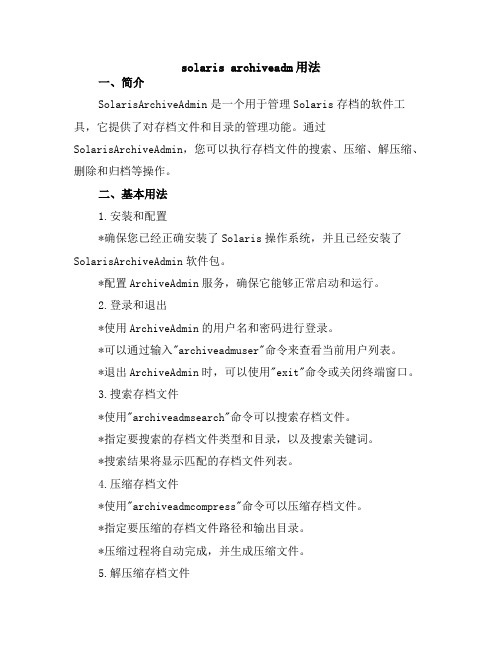
solaris archiveadm用法一、简介SolarisArchiveAdmin是一个用于管理Solaris存档的软件工具,它提供了对存档文件和目录的管理功能。
通过SolarisArchiveAdmin,您可以执行存档文件的搜索、压缩、解压缩、删除和归档等操作。
二、基本用法1.安装和配置*确保您已经正确安装了Solaris操作系统,并且已经安装了SolarisArchiveAdmin软件包。
*配置ArchiveAdmin服务,确保它能够正常启动和运行。
2.登录和退出*使用ArchiveAdmin的用户名和密码进行登录。
*可以通过输入"archiveadmuser"命令来查看当前用户列表。
*退出ArchiveAdmin时,可以使用"exit"命令或关闭终端窗口。
3.搜索存档文件*使用"archiveadmsearch"命令可以搜索存档文件。
*指定要搜索的存档文件类型和目录,以及搜索关键词。
*搜索结果将显示匹配的存档文件列表。
4.压缩存档文件*使用"archiveadmcompress"命令可以压缩存档文件。
*指定要压缩的存档文件路径和输出目录。
*压缩过程将自动完成,并生成压缩文件。
5.解压缩存档文件*使用"archiveadmdecompress"命令可以解压缩存档文件。
*指定要解压缩的存档文件路径和输出目录。
*解压缩过程将自动完成,并生成解压后的文件列表。
6.删除存档文件*使用"archiveadmdelete"命令可以删除存档文件。
*指定要删除的存档文件路径。
*确认删除操作后,存档文件将被永久删除。
7.归档存档文件*使用"archiveadmarchive"命令可以将存档文件归档到一个新的目录中。
*指定要归档的存档文件路径和输出目录。
*归档过程将自动完成,并将存档文件移动到输出目录中。
One touch与Solaris备份恢复操作手册
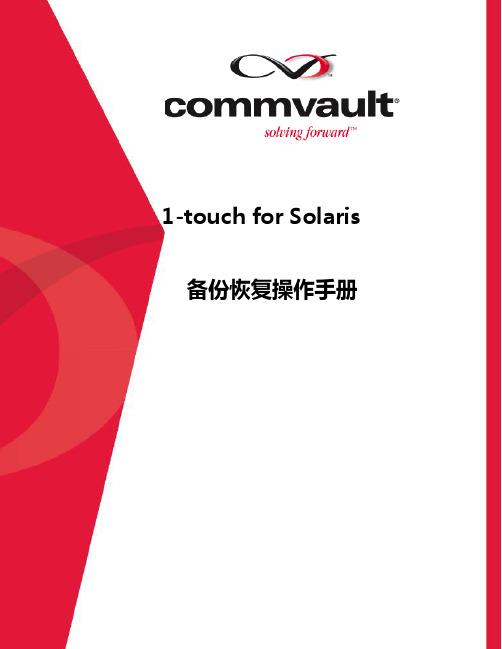
1-touch for Solaris 备份恢复操作手册目录一、准备工作 (3)二、1-Touch备份过程 (3)三、1-Touch恢复过程 (13)四、总结 (22)一、准备工作1、准备2台Solaris 10服务器。
其中,一台作为1-Touch Server,一台作为1-TouchClient。
2、确认2台服务器的IP地址在同一子网段中。
在本次测试中,使用128.0.0.21作为1-Touch Server端IP地址;使用128.0.0.22作为1-Touch Client端IP地址。
3、分别在2台服务器上修改Host表,确保2台服务器能够相互解析,并且Ping通。
本次测试使用的hosts对应如下:128.0.0.21 pdmsvr1 1-Touch Server128.0.0.22 pdmsvr2 1-Touch Client4、分别在2台服务器上安装CommVault 7.0 相关软件模块。
5、在CommVault GUI管理界面为pdmsvr2(即1-Touch Client)创建文件备份策略,做好备份准备。
6、准备好Solaris 10的安装光盘。
二、1-Touch备份过程1、通过阅读online book,我们知道可以看到,在执行1-Touch备份之前,需要在1-Touch Server端服务器上创建Solaris 10的JumpStart Server。
所以,我们需要使用Solaris 10安装光盘的disk1。
2、将Solaris 10安装光盘的disk1插入pdmsvr1(128.0.0.21)的光驱,执行安装JumpStart Server的步骤(此步骤可以询问SUN工程师获得)。
进入到相应的目录后,执行命令:./setup_install_server /export/home/install/solaris10这个过程主要是将光盘镜像拷贝到相应的1-Touch Server目录下,并且安装JumpStart Server。
如何备份solarwinds数据库

如何备份solarwinds数据库solarwinds 只支持微软的数据库产品,目前生产环境中使用最多的是 sql server 2005.下面就对 solarwinds 数据库的备份以及优化做一下说明。
Solarwinds 管理数据库的方式分为两种。
一种是数据库自带的 SQL Server Management Studio,另外一种是 solarwinds 自带是数据库管理工具 Database Manager。
1SQL Server Management Studio的备份和维护操作。
打开 SQL Server Management Studio,选择连接方式,连接到 sql server 服务器,首先讲一下如何手工备份 solarwinds 数据库。
Solarwinds 在安装的时候创建一个名为netperfmon 的数据库,咱们需要备份的也是这个数据库右键选择这个数据库,选择任务—备份在数据库备份的设置界面需要选择数据库备份存放的介质,一般保存在本地磁盘,选择好保存路径,点击确定即可备份。
下面讲一下自动备份。
这里需要大家了解一下 sql server 的维护计划这个功能。
这个功能类似于 windows 系统的计划任务功能,可以按照设置好的参数去进行操作。
一般我喜欢备份和数据库的收缩都用这个做,下面讲一下详细步骤。
打开管理—维护计划‐‐‐维护计划向导新建一个维护计划向导首先是选择数据库服务器,输入数据库服务器相关信息然后点下一步在这里选择需要执行的任务,一般选择收缩数据库,备份数据库(完整)备份数据库(差异)备份数据库(事务日志)然后点击下一步这里是选择执行你个任务的顺序。
我建议大家使用:备份数据库(差异)‐‐‐备份数据库(完整)‐‐‐‐备份数据库(事务日志)‐‐‐‐‐收缩数据库这样的顺序,当然也可以按照大家自己的习惯来修改。
这里是选择需要备份数据库,还是选择 solarwinds 在安装的时候创建的那个数据库。
Solaris 8环境下ILAS Ⅱ的数据备份技法

Solaris 8环境下ILAS Ⅱ的数据备份技法
李昌彩
【期刊名称】《长江大学学报(自然版)理工卷》
【年(卷),期】2005(002)007
【摘要】为保证图书馆自动化管理系统的数据安全,有必要及时对系统数据进行备份.介绍了在Solaris 8环境下ILASⅡ的数据备份技法,如数据备份方式的选择,数据自动备份的技巧(包括自动打包程序的编写,备份文件自动传送的实现,自动批处理文件的编写).通过数据的自动备份,提高了系统的安全性,为图书馆自动化集成系统的全天侯正常运行提供了有力保障.
【总页数】2页(P258-259)
【作者】李昌彩
【作者单位】长江大学图书馆,湖北,荆州,434023
【正文语种】中文
【中图分类】G250.71
【相关文献】
1.Solaris 8环境下图书馆自动化集成系统的数据备份 [J], 巩林立
2.Solaris环境下校园网DNS配置 [J], 赵丹丹
3.在Solaris环境下通过实现chroot增进系统安全性 [J], 苏雅;王钢;巴特尔
4.在SOLARIS环境下构建WWW服务器 [J], 崔超
5.SecureGuard-Solaris环境下VPN的设计与实现 [J], 李方敏;叶澄清;蒋晓宁
因版权原因,仅展示原文概要,查看原文内容请购买。
Solaris系统数据备份和恢复

Solaris系统数据备份和恢复
翁小兰
【期刊名称】《网管员世界》
【年(卷),期】2004(000)002
【摘要】在高校、电信等一些较大网络规模的单位,服务器采用较为安全的Solaris操作系统。
服务器中数据的丢失或破坏是一种很常见的故障,比如Solaris 系统被黑客攻击,系统意外关闭,或者系统发生灾难性故障,均可能导致数据的不完事或损坏。
此时,作为一个有经验、有能力的系统管理员,就应该利用事先备份的数据、高效、完整、及时地对系统进行恢复,将损失降低到最小。
【总页数】2页(P50-51)
【作者】翁小兰
【作者单位】淮阴师范学院
【正文语种】中文
【中图分类】TP3
【相关文献】
1.Solaris 8环境下图书馆自动化集成系统的数据备份 [J], 巩林立
2.ORACLE8i FOR SOLARIS的数据备份及恢复 [J],
3.Dump技术在Solaris系统恢复中的应用研究 [J], 姚刚;张希成
4.ORACLE8iFOR SOLARIS数据备份及恢复 [J], 张史彬
5.Solaris系统多线程检查点设置与卷回恢复 [J], 张悠慧;汪东升;郑纬民
因版权原因,仅展示原文概要,查看原文内容请购买。
- 1、下载文档前请自行甄别文档内容的完整性,平台不提供额外的编辑、内容补充、找答案等附加服务。
- 2、"仅部分预览"的文档,不可在线预览部分如存在完整性等问题,可反馈申请退款(可完整预览的文档不适用该条件!)。
- 3、如文档侵犯您的权益,请联系客服反馈,我们会尽快为您处理(人工客服工作时间:9:00-18:30)。
Solaris数据备份命令
(2001-05-01 15:44:07)
磁带设备名: /dev/rmt/0 /dev/rmt/0n(不倒带)
软盘设备名:/dev/fd0
ufsdump命令
可对整个文件系统做完全或增量转储.完全转储是对整个文件系统做备份.增量转储是对新创建或修改的文件进行备份.ufsdump命令提供了
不同等级的转储,从0至9.转储等级用来确定对哪些文件备份.0级指定完全转储,1至9指定不同等级的增量转储.例如,增量转储(1等级)
将对在上一次低等级(0级)转储后修改或创建的文件进行备份.对文件系统作备份时,应将系统转至运行等级S(单用户).如系统在运行等
级3时,文件可能正在使用,于是可能造成无效备份
# ufsdump 0uf /dev/rmt/0 /export/home
0 指定0级(完全)转储.
u 更新文件/etc/dumpdates,以记录成功的转储.
f 与下面的/dev/rmt/0参数一起确定转储的磁带设备.
/dev/rmt/0 转储的磁带设备.
/export/home 指定要转储的文件系统.
ufsrestore命令
ufsrestore命令从备份磁带上拷贝文件至当前目录下.
ufsrestore命令可用于重载转储好的整个文件系统或备份带上的单个或多个文件. ufsrestore命令的选项用来指定磁带设备名和被恢复文件的路径名.
恢复过程
# cd /newdir
# ufsrestore tuf /dev/rmt/0
tar命令
tar命令是用户级的备份命令,用于备份和恢复文件或目录.
命令格式: tar options tape_device_name [filename]
option c-建立新文档 v-显示路径
t-显示文件列表 f-指定设备
x-抽取文件 i-交互式
1)备份过程
tar cvf /dev/rmt/0 *
2)恢复过程:
tar xvf /dev/rmt/0
3)目录复制
tar cvf - mydir|(cd newdir;tar xvf -)
4)异地拷贝(必须为可信任用户)
tar cvf - mydir|rsh remote tar xvf -
cpio命令
cpio(copy in/out)命令是能产生多卷备份的用户级命令.
命令格式:
cpio -ov >tape_device_name
cpio -i [vt] 一旦它识别出介质的尾部,它就提示你插入另一磁带.
cpio命令利用ls或find命令的输出进行文件列表,将这些文件输出到一个文件,如磁带设备.它在文件之间插入标题以便于恢复,所以比tar命令慢.
cpio命令可用通配符作为参数,然而,cpio反着用通配符,即除满足匹配条件的文件以外,它将备份所有文件.
备份过程
find . -depth -print | cpio -ov > /dev/rmt/0
find命令给cpio命令提供文件和目录名的列表.
-o选项表示从标准输出读.
/dev/rmt/0参数确定磁带设备.
例子:
用find和cpio命令将主目录备份到磁带上:
恢复过程
用cpio命令按以下步骤从磁带上检索文件和目录.
1.将磁带插入磁带设备.
2.改变目录至/tmp目录.
3.用以下cpio目录确定要恢复的文件的路径名.
cpio -ivd < /dev/rmt/0
-i选项抽取文件,v(verbose)选项与t选项合用则按ls -l格式列出文件,
使用此复合选项只显示文件信息,不抽取文件.
4.用以下cpio命令恢复文件至/tmp目录.
cpio -iv < dev/rmt/0 test.file
选项i抽取文件,v表示恢复时显示文件名.
5.从目录/tmp拷贝文件至所需目录.
6.取出磁带.
compress,uncompress,zcat 命令
compress命令利用一特殊格式来压缩文件,以减少文件大小.压缩比从20%至80%. 例如,用-v选项对名为bin.file的文件进行压缩:
此文件被压缩后,加上后缀.Z.
zcat < file.taz|tar xvf -
mt 命令
mt -f /dev/rmt/0 status 报告设备状态
mt -f /dev/rmt/0 rew 倒带
mt -f /dev/rmt/0n fsf 1 前进一段
mt -f /dev/rmt/0n bsf 3 后退两段
dd 命令
dd if=/dev/rmt/0 of=/tmp/file bs=1024
异地使用磁带机(必须为可信任用户)
1)备份数据至异地磁带机
tar cvf - dirname|rsh remote dd of=/dev/rmt/0 2)从异地磁带机读取数据
rsh remote dd if=/dev/rmt/0 tar xvf -。
